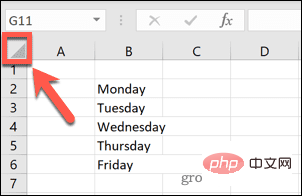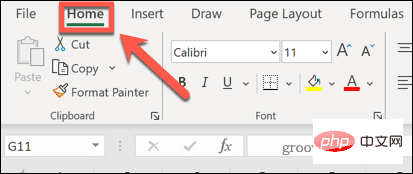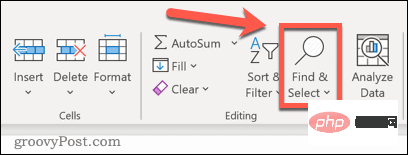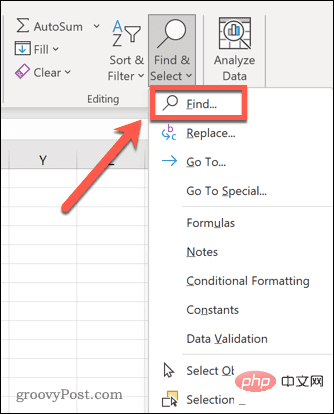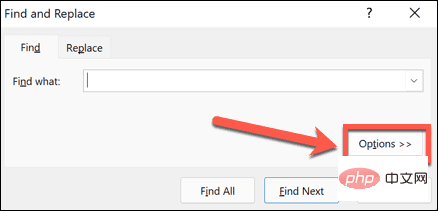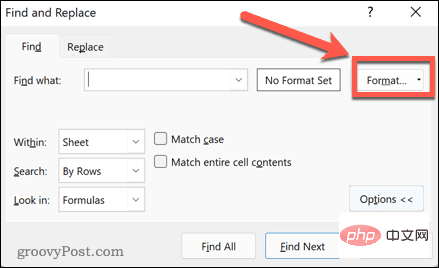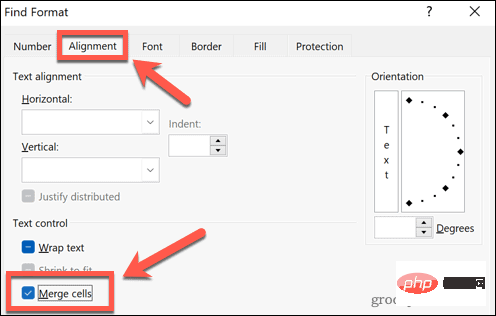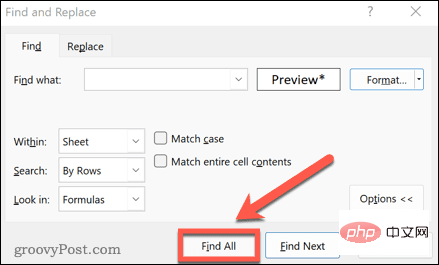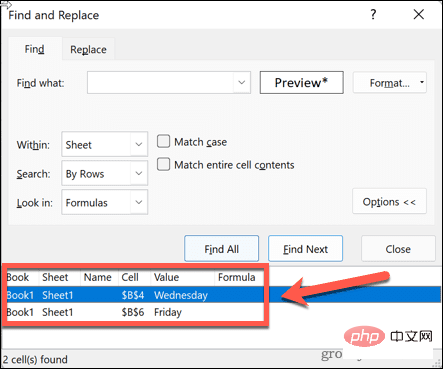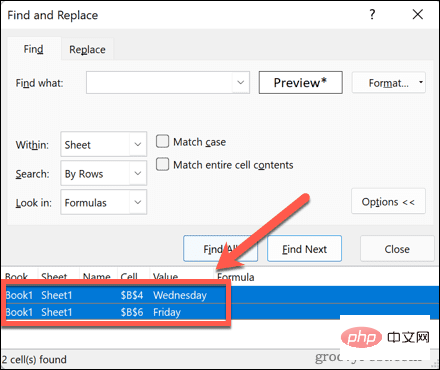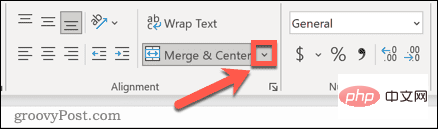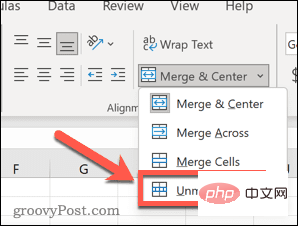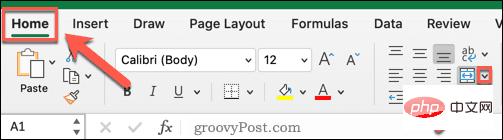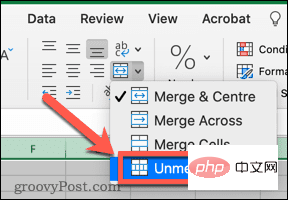Comment rechercher et supprimer des cellules fusionnées dans Excel
Comment rechercher des cellules fusionnées dans Excel sous Windows
Avant de pouvoir supprimer des cellules fusionnées de vos données, vous devez toutes les trouver. C'est facile à faire à l'aide de l'outil Rechercher et remplacer d'Excel.
Trouver des cellules fusionnées dans Excel :
- Sélectionnez les cellules dans lesquelles vous souhaitez trouver des cellules fusionnées. Pour sélectionner toutes les cellules, cliquez dans un espace vide dans le coin supérieur gauche de la feuille de calcul ou appuyez sur Ctrl+A.

- Cliquez sur l'onglet Accueil.

- Cliquez sur l'icône Rechercher et sélectionner.

- Sélectionnez Trouver.

- Cliquez sur le bouton Options.

- À la fin des paramètres Find What, cliquez sur Format.

- Sous l'onglet Alignement, cliquez sur Fusionner les cellules. Il doit contenir une coche plutôt qu'une ligne. Cliquez sur OK pour confirmer les paramètres Format .

- Cliquez pour les retrouver tous .

- Toutes les cellules fusionnées seront répertoriées en bas de la fenêtre. En cliquant sur le résultat, vous accéderez à cette cellule.

Comment dissocier des cellules dans Excel sous Windows
Maintenant que nous les avons trouvées, vous devez savoir comment supprimer des cellules fusionnées dans Excel.
Annuler la fusion des cellules dans Excel :
- Suivez les étapes ci-dessus pour rechercher toutes les cellules fusionnées dans votre sélection.
- Sélectionnez toutes les cellules trouvées en cliquant sur le résultat du haut, en maintenant Shift et en cliquant sur le résultat du bas. Cela sélectionnera toutes les cellules fusionnées trouvées.

- Dans l'onglet Accueil, cliquez sur la flèche vers le bas à côté de l'outil Fusionner et centrer .

- Sélectionnez Annuler la fusion des cellules.

- Vos cellules ne sont désormais plus fusionnées.
Comment rechercher et réparer des cellules fusionnées dans Excel pour Mac
Frustrant, il n'existe pas de moyen simple de trouver des cellules fusionnées dans Excel si vous utilisez un Mac. Lorsque vous utilisez l'outil Rechercher et remplacer, l'option Format n'est pas présente, vous ne pouvez donc pas rechercher de cellules basées sur des cellules fusionnées. Étant donné que vous ne pouvez pas rechercher facilement des cellules fusionnées, la suppression de toutes les cellules fusionnées dans la feuille de calcul est votre seule option.
Pour supprimer des cellules fusionnées dans Excel pour Mac :
- Sélectionnez la plage de cellules à partir de laquelle vous souhaitez supprimer les cellules fusionnées ou sélectionnez toutes les cellules en cliquant sur l'espace vide dans le coin supérieur gauche de la feuille de calcul ou en appuyant sur Cmd+A.
- Dans l'onglet Accueil, cliquez sur la flèche vers le bas à côté de l'icône Fusionner et centrer .

- Sélectionnez Annuler la fusion des cellules.

- Toutes les cellules des données sélectionnées ne seront pas fusionnées.
Dépannage dans Excel
Apprendre à trouver des cellules fusionnées dans Excel peut vous aider à corriger les erreurs lors du tri de vos données.
Si vous avez des questions supplémentaires, de l'aide est à votre disposition. Découvrez comment rechercher et supprimer des références circulaires dans Excel, ou comment réparer Excel s'il continue de planter. Si vous en avez assez qu'on vous dise qu'il y a un problème avec votre feuille de calcul, vous pouvez même ignorer toutes les erreurs dans Excel.
Ce qui précède est le contenu détaillé de. pour plus d'informations, suivez d'autres articles connexes sur le site Web de PHP en chinois!

Outils d'IA chauds

Undresser.AI Undress
Application basée sur l'IA pour créer des photos de nu réalistes

AI Clothes Remover
Outil d'IA en ligne pour supprimer les vêtements des photos.

Undress AI Tool
Images de déshabillage gratuites

Clothoff.io
Dissolvant de vêtements AI

Video Face Swap
Échangez les visages dans n'importe quelle vidéo sans effort grâce à notre outil d'échange de visage AI entièrement gratuit !

Article chaud

Outils chauds

Bloc-notes++7.3.1
Éditeur de code facile à utiliser et gratuit

SublimeText3 version chinoise
Version chinoise, très simple à utiliser

Envoyer Studio 13.0.1
Puissant environnement de développement intégré PHP

Dreamweaver CS6
Outils de développement Web visuel

SublimeText3 version Mac
Logiciel d'édition de code au niveau de Dieu (SublimeText3)
 Correction : erreur ERR_ADDRESS_UNREACHABLE dans Google Chrome
May 15, 2023 pm 06:22 PM
Correction : erreur ERR_ADDRESS_UNREACHABLE dans Google Chrome
May 15, 2023 pm 06:22 PM
Plusieurs utilisateurs de Windows se sont plaints du fait que lorsqu'ils tentent d'accéder à certains sites Web sur le navigateur Google Chrome sur leurs systèmes, ils ne parviennent pas à accéder aux pages Web. Il affiche également un message sur le navigateur indiquant « Le site n'est pas accessible » avec le code d'erreur ERR_ADDRESS_UNREACHABLE. Il peut y avoir de nombreuses raisons potentielles derrière ce problème, cela peut être dû à des problèmes de serveur de site Web, aux paramètres du serveur proxy, à une connexion Internet instable, etc. Si vous rencontrez des problèmes similaires, pas de panique. Après avoir analysé en profondeur le problème dans cet article, nous avons obtenu de nombreuses solutions. Avant de continuer, essayez les solutions de contournement suivantes : Essayez de vérifier si l'utilisateur tente d'accéder au site à partir d'autres appareils et qu'il n'y a aucun problème, alors ceci
 Vous ne pouvez pas utiliser MSI Afterburner sous Windows 11 ? Essayez les correctifs suivants.
May 09, 2023 am 09:16 AM
Vous ne pouvez pas utiliser MSI Afterburner sous Windows 11 ? Essayez les correctifs suivants.
May 09, 2023 am 09:16 AM
MSIAfterburner est un outil d'overclocking adapté à la plupart des cartes graphiques. En dehors de cela, vous pouvez également l'utiliser pour surveiller les performances de votre système. Mais certains utilisateurs ont signalé que MSIAfterburner ne fonctionnait pas sous Windows 11. Cela peut être dû à plusieurs raisons, que nous aborderons dans les sections suivantes. Cependant, lorsque cela se produit, cela vous empêche de modifier les performances ou de les surveiller pendant le jeu. Comme prévu, cela pose un défi de taille aux joueurs. C'est pourquoi nous avons dédié ce didacticiel pour vous aider à comprendre le problème et vous guider à travers les correctifs les plus efficaces pour le problème MSIAfterburned ne fonctionnant pas sous Windows 11.
 Comment définir la zone d'impression dans Google Sheets ?
May 08, 2023 pm 01:28 PM
Comment définir la zone d'impression dans Google Sheets ?
May 08, 2023 pm 01:28 PM
Comment définir la zone d'impression de GoogleSheets dans l'aperçu avant impression Google Sheets vous permet d'imprimer des feuilles de calcul avec trois zones d'impression différentes. Vous pouvez choisir d'imprimer l'intégralité de la feuille de calcul, y compris chaque feuille de calcul individuelle que vous créez. Vous pouvez également choisir d'imprimer des feuilles de calcul individuelles. Enfin, vous ne pouvez imprimer qu'une partie des cellules que vous sélectionnez. Il s'agit de la plus petite zone d'impression que vous puissiez créer puisque vous pourriez théoriquement sélectionner des cellules individuelles pour l'impression. Le moyen le plus simple de le configurer consiste à utiliser le menu d'aperçu avant impression intégré de Google Sheets. Vous pouvez afficher ce contenu à l'aide de Google Sheets dans un navigateur Web sur votre PC, Mac ou Chromebook. Pour configurer Google
 Correctif : erreur VAN 1067 lors de l'exécution de Valorant sous Windows 11
May 22, 2023 pm 02:41 PM
Correctif : erreur VAN 1067 lors de l'exécution de Valorant sous Windows 11
May 22, 2023 pm 02:41 PM
Le système d'exploitation est bien meilleur que son prédécesseur et possède des fonctionnalités orientées joueurs comme AutoHDR et DirectStorage, mais les joueurs de Valorant ont eu quelques difficultés à lancer le jeu. Ce n'est pas le premier problème rencontré par les joueurs plus tôt, Valorant qui ne s'ouvre pas sur Windows 11 est un autre problème qui les tourmente, mais nous avons expliqué les moyens de le résoudre. Il semble maintenant que les joueurs de Valorant qui sont passés à Windows 11 soient confrontés à des problèmes dus aux services Secure Boot et TPM2.0, ce qui fait que le menu du jeu n'affiche qu'une option de sortie pendant l'exécution. De nombreux utilisateurs reçoivent l'erreur VAN1067, mais cela ne devrait pas être une source d'inquiétude
 5 conseils pour corriger l'erreur Excel Stdole32.tlb dans Windows 11
May 09, 2023 pm 01:37 PM
5 conseils pour corriger l'erreur Excel Stdole32.tlb dans Windows 11
May 09, 2023 pm 01:37 PM
Lorsque vous démarrez Microsoft Word ou Microsoft Excel, Windows tente de configurer Office 365 de manière très fastidieuse. À la fin du processus, vous pouvez recevoir une erreur Stdole32.tlbExcel. Comme il existe de nombreux bugs dans la suite Microsoft Office, lancer l’un de ses produits peut parfois s’avérer un véritable cauchemar. Microsoft Office est un logiciel utilisé régulièrement. Microsoft Office est disponible pour les consommateurs depuis 1990. À partir de la version Office 1.0 et en développement vers Office 365, ce
 La fonction DirectX GetDeviceRemovedReason échoue avec une erreur
May 17, 2023 pm 03:38 PM
La fonction DirectX GetDeviceRemovedReason échoue avec une erreur
May 17, 2023 pm 03:38 PM
Presque tous les jeux haut de gamme auxquels nous jouons s'appuient sur DirectX pour fonctionner efficacement. Cependant, certains utilisateurs ont signalé avoir rencontré la fonction DirectX GetDeviceRemovedReasonfailedwith suivie de la raison de l'erreur. Les raisons ci-dessus ne sont pas évidentes pour l’utilisateur moyen et nécessitent un certain niveau de recherche pour déterminer la cause profonde et la solution la plus efficace. Pour faciliter les choses, nous avons dédié ce tutoriel à ce problème. Dans les sections suivantes, nous vous aiderons à identifier les causes potentielles et vous guiderons à travers les étapes de dépannage pour éliminer la fonction DirectX GetDeviceRemovedReasonfailedwitherror. quelles sont les causes
 Comment changer la couleur de la police sur iPhone
May 13, 2023 pm 01:01 PM
Comment changer la couleur de la police sur iPhone
May 13, 2023 pm 01:01 PM
La couleur nous aide à traiter les choses visuellement, donc l'utilisation d'une variété de couleurs dans les documents, les e-mails, les écrans de verrouillage et d'autres éléments est plus esthétique. Comme pour les styles de police, choisir différentes couleurs de police peut être un bon moyen d’éviter que le texte sur votre téléphone ne paraisse monotone. Comment changer la couleur de la police dans l'application Pages Vous pouvez modifier la couleur du texte d'un document sur votre iPhone ou le faire en ouvrant l'application Pages sur iOS. Dans Pages, cliquez sur le document que vous souhaitez ouvrir. Si le document est ouvert en mode écran, cliquez sur le bouton Modifier dans le coin supérieur droit. Le document sélectionné entrera maintenant en mode édition. Pour modifier la couleur de la police du texte de ce document, cliquez sur le texte souhaité pour le mettre en surbrillance. Souligner
 Comment intégrer un document PDF dans une feuille de calcul Excel
May 28, 2023 am 09:17 AM
Comment intégrer un document PDF dans une feuille de calcul Excel
May 28, 2023 am 09:17 AM
Il est généralement nécessaire d'insérer des documents PDF dans des feuilles de calcul Excel. Tout comme la liste de projets d'une entreprise, nous pouvons ajouter instantanément des données de texte et de caractères aux cellules Excel. Mais que se passe-t-il si vous souhaitez attacher la conception de la solution pour un projet spécifique à la ligne de données correspondante ? Eh bien, les gens s’arrêtent souvent et réfléchissent. Parfois, réfléchir ne fonctionne pas non plus parce que la solution n’est pas simple. Approfondissez cet article pour savoir comment insérer facilement plusieurs documents PDF dans une feuille de calcul Excel, ainsi que des lignes de données très spécifiques. Exemple de scénario Dans l'exemple présenté dans cet article, nous avons une colonne appelée ProductCategory qui répertorie un nom de projet dans chaque cellule. Une autre colonne ProductSpeci